Suatu ketika kalian akan menemukan kasus, bahwa apakah bisa kita ingin merubah gambar menjadi teks? Jawabannya Tentu Bisa.
Penjelasan tersebut sudah Tim Kompiwin rangkum dalam cara merubah screenshot menjadi teks di bawah ini.
Keresahan ini sering kali dialami oleh pelajar maupun mahasiswa yang ingin menulis karil atau dokumen sejenisnya.
Praktis ingin mengambil langsung dari tulisan yang ada format gambar, entah itu screenshot atau file PDF berupa gambar.
Dijaman sekarang ini sudah ditemukan teknologi scan gambar untuk diubah menjadi tulisan hanya bermodalkan aplikasi atau layanan gratis seperti Google Drive. (Baca Juga: Cara Membuat Google Drive Unlimted)
Salah satu cara merubah screenshot menjadi teks yang bisa kamu gunakan yakni memakai perantara layanan Google Drive.
Nantinya file yang sudah kamu unggah tersebut buka melalui google docs dan secara otomatis sistem akan menscan tulisan yang ada di gambar menjadi tulisan.
Untuk lebih lanjut, silahkan ikuti langkah-langkah untuk membuat screenshot menjadi teks di konten artikel ini.
Cara Merubah Screenshot Menjadi Teks dengan Mudah
Cara ini sering jadi solusi praktis buat mereka yang tidak ingin mengetik ulang tulisan yang ada di gambar.
Itu artinya cara merubah screenshot menjadi teks sanggup memangkas waktumu agar lebih efisien dalam mengerjakan suatu hal.
Bayangin aja, mungkin kalau satu dua lembar perlu kita ketik ulang tidak begitu masalah. Tetapi bagaimana kalau tugas yang harus kita salin hampir 20 halaman? Tentu bakal memakan waktu dan tenaga yang lebih.
Sebelum kamu melakukan cara ini, pastikan bahwa tulisan tulisan yang ada di gambar jelas.
Sebab jelas tidaknya tulisan akan mempengaruhi proses scanning aga penulisan kalimat tidak berantakan. Kita mulai dari cara yang pertama.
Cara 1 : Gunakan Bantuan Google Drive
Yang harus kamu siapkan diawal adalah bahan gambar untuk diubah ke tulisan atau teks. Syarat kedua seperti yang sudah kita tuliskan di atas yaitu gambar dan teks harus jelas.
Kamu bisa melakukan ini di PC maupun ponsel, namun untuk contoh dibawah kita menggunakan tutorial dari PC.
- Siapkan Gambar atau Screenshot teks.
- Kemudian kamu buka aplikasi Browser bisa Google Chrome, Mozilla Firefox, dan Opera.
- Masuk ke dalam laman Google Drive.
- Klik tombol Buka Drive/Go To Drive.
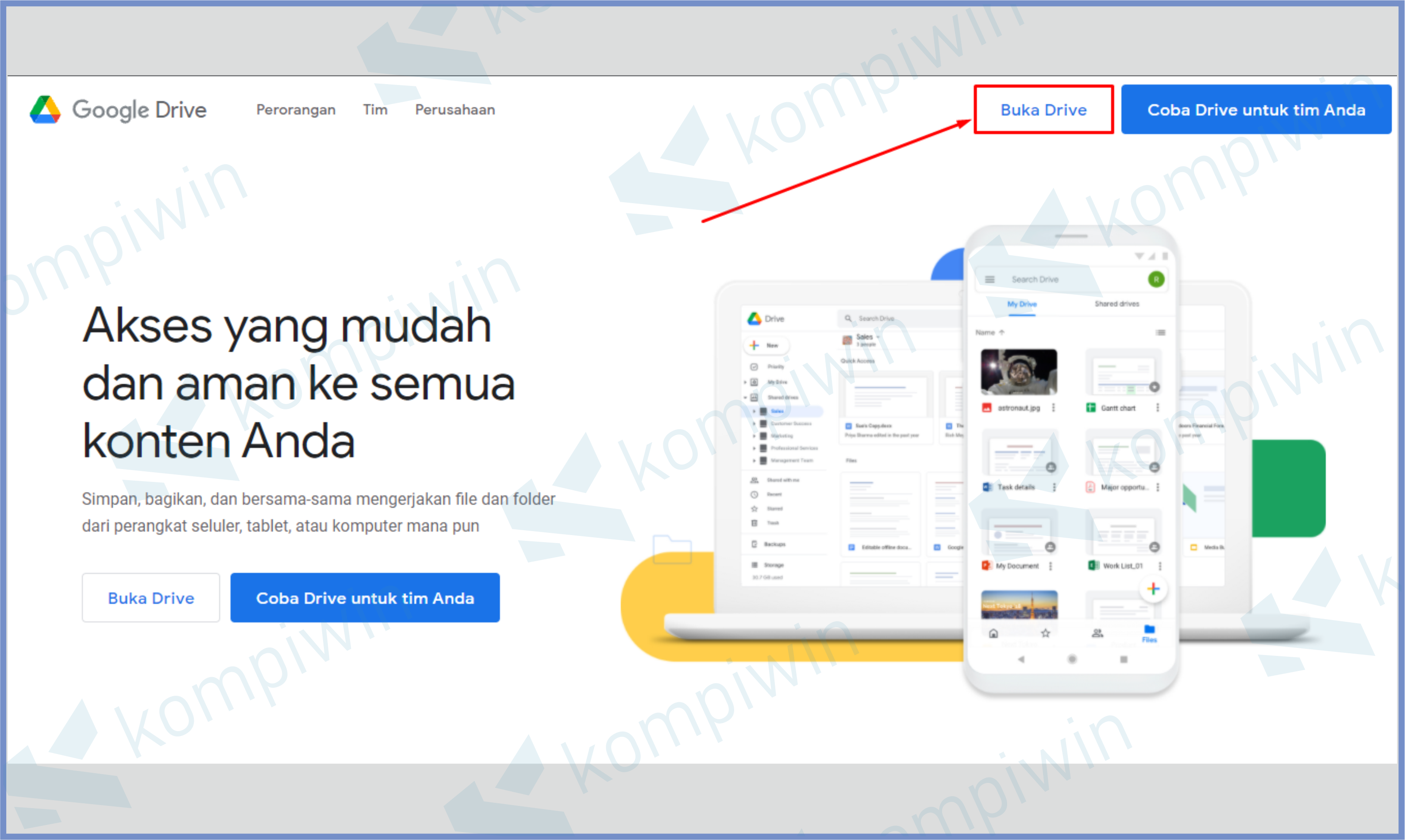
- Kemudian login ke akun Google jika belum.
- Kalau sudah berada di tampilan My Drive, silahkan klik tombol Baru.
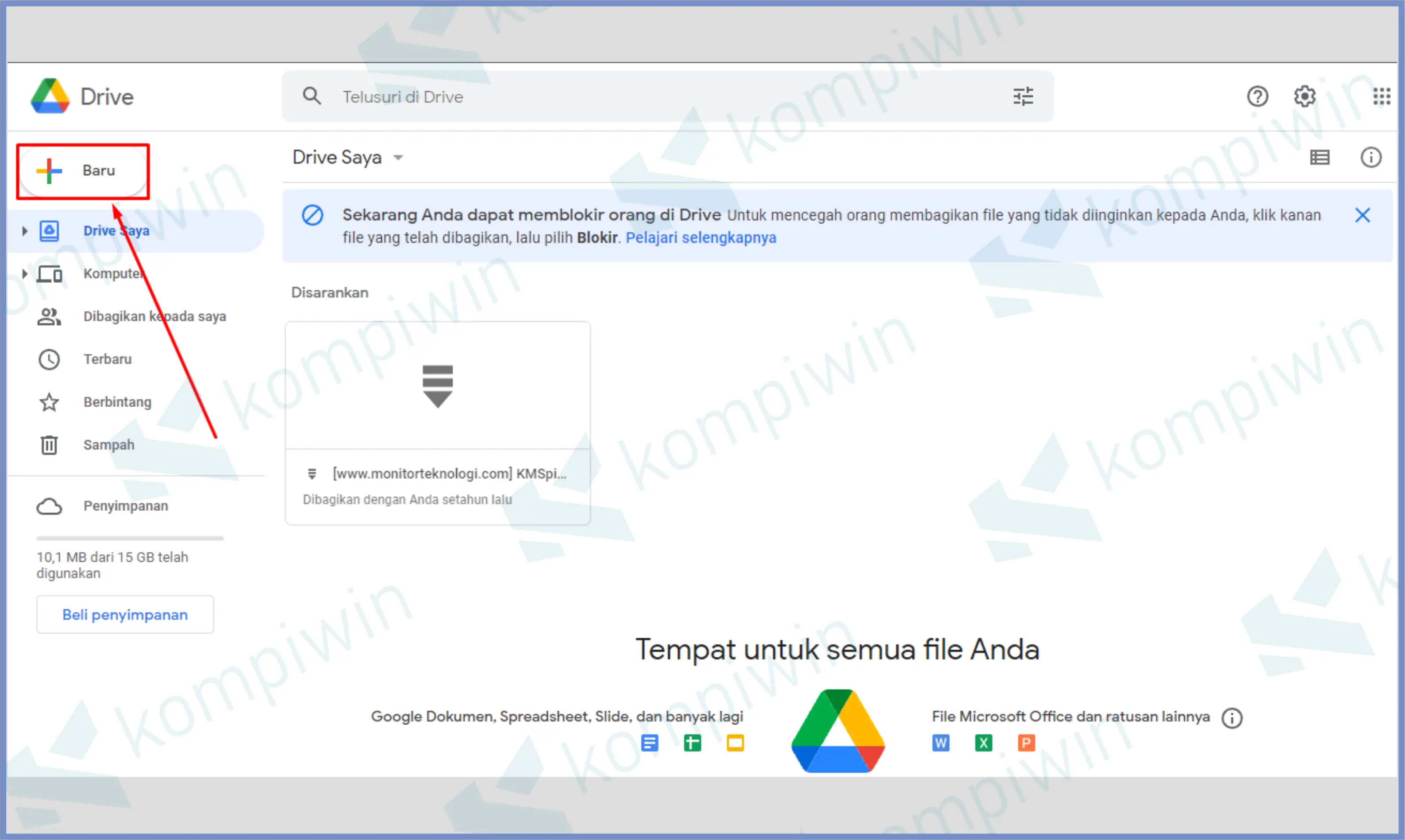
- Setelah itu pilih Upload File.
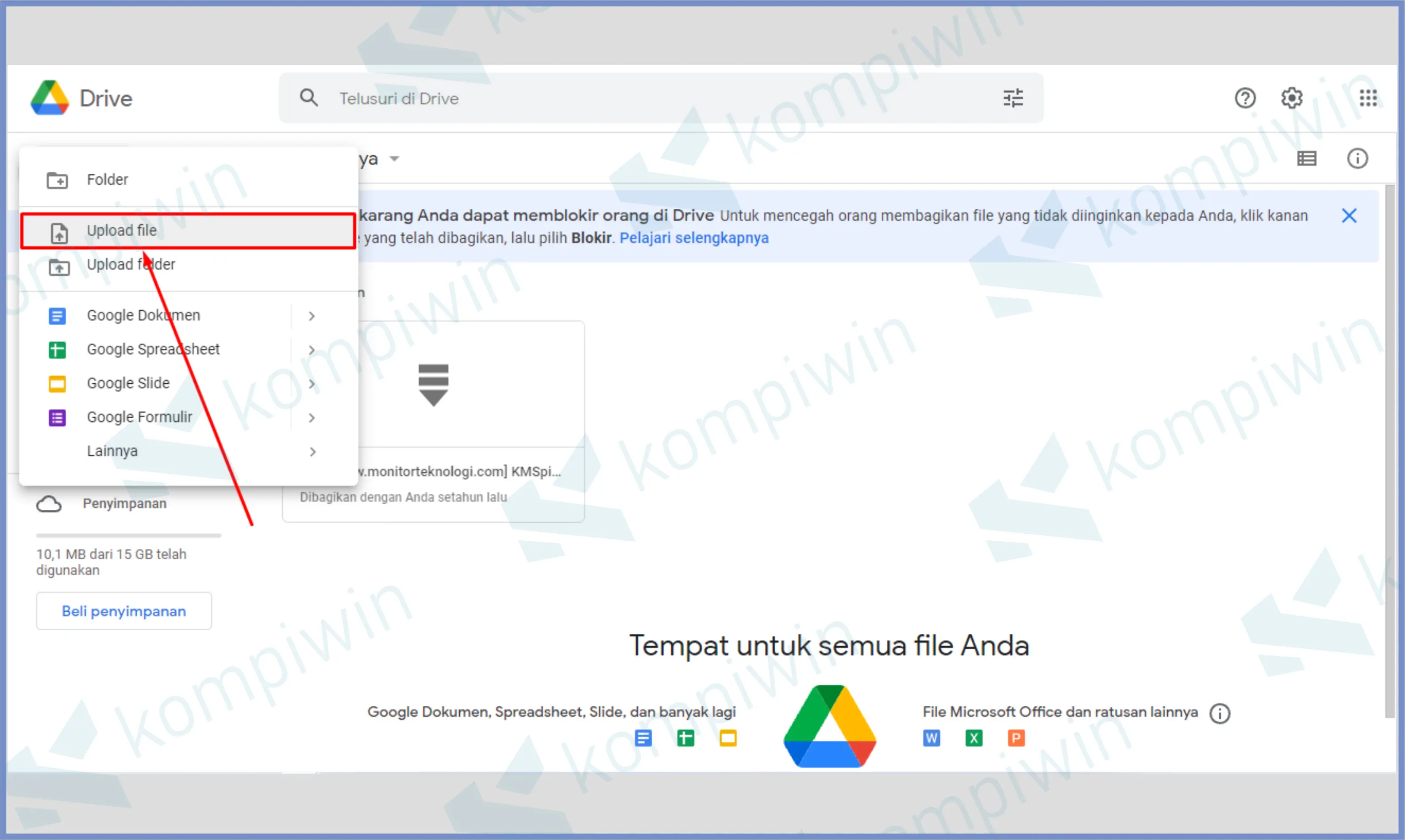
- Pilih file screenshot yang ingin kamu scan.
- Kalau file sudah berhasil di upload, klik kanan filenya.
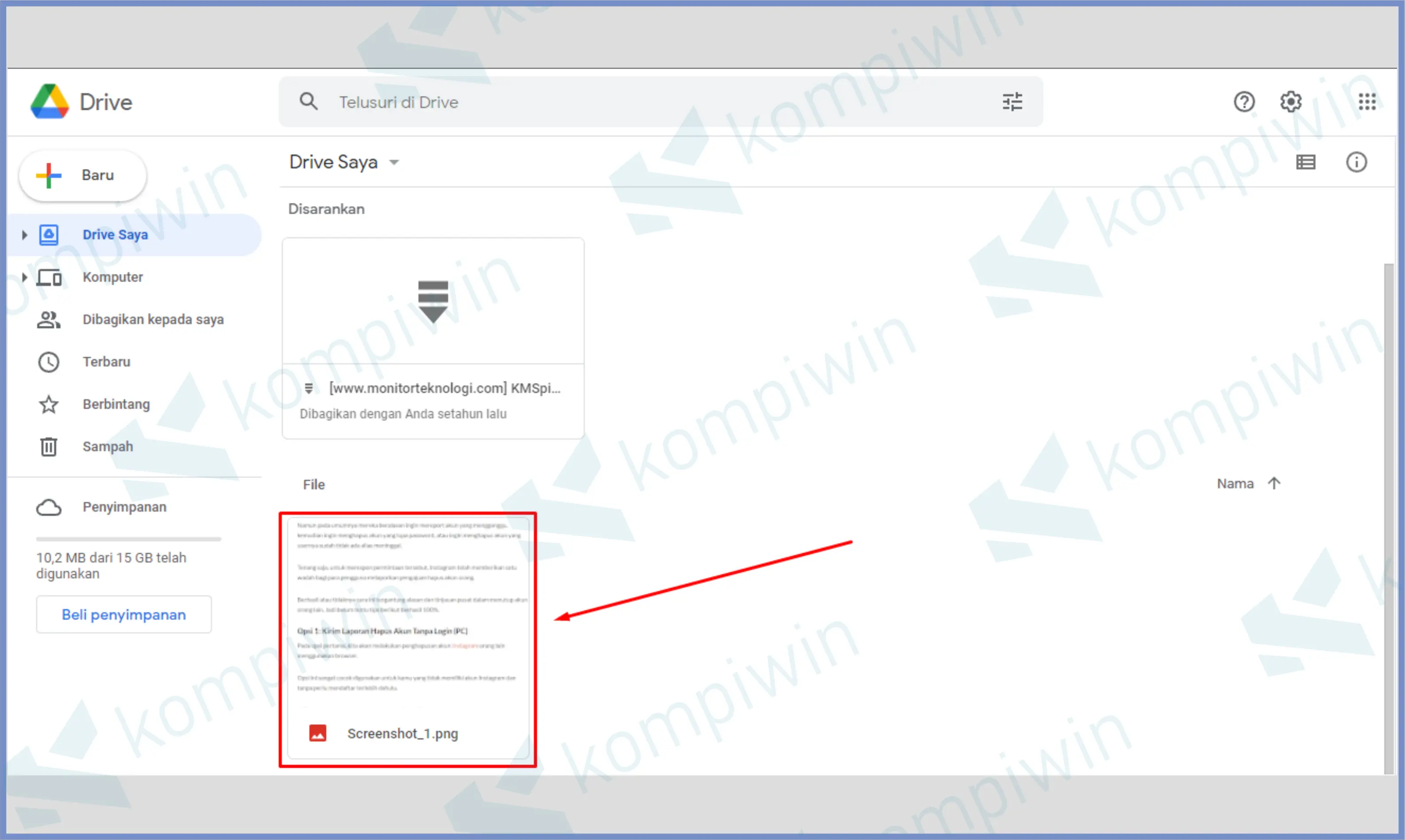
- Kemudian pilih Buka Dengan ➤ Google Dokumen.
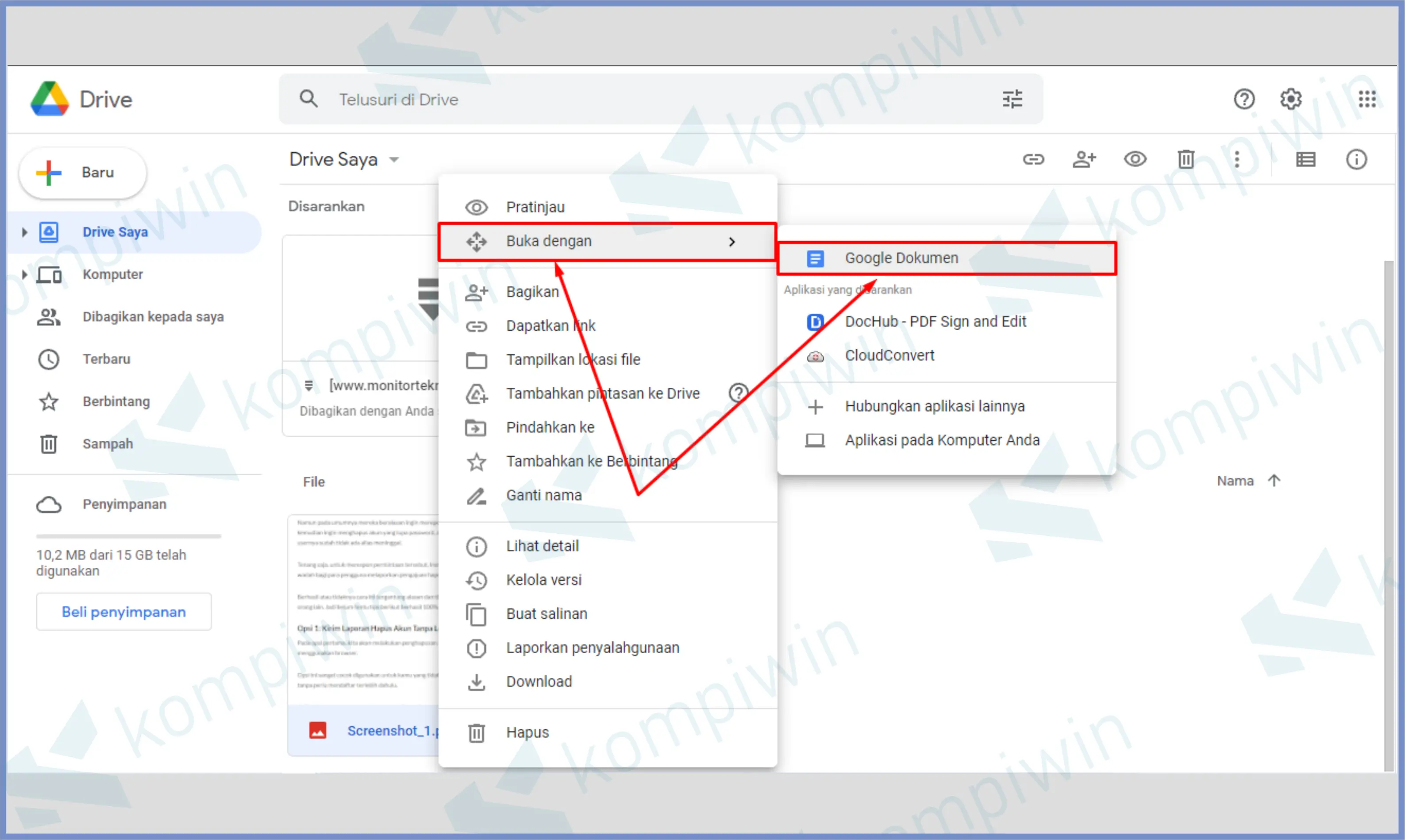
- Nanti akan terbuka jendela baru khusus Google Dokumen.
- Silahkan scroll kebawah maka hasil scan tulisan akan muncul. Tinggal kamu copy dan paste ke dalam dokumenmu.
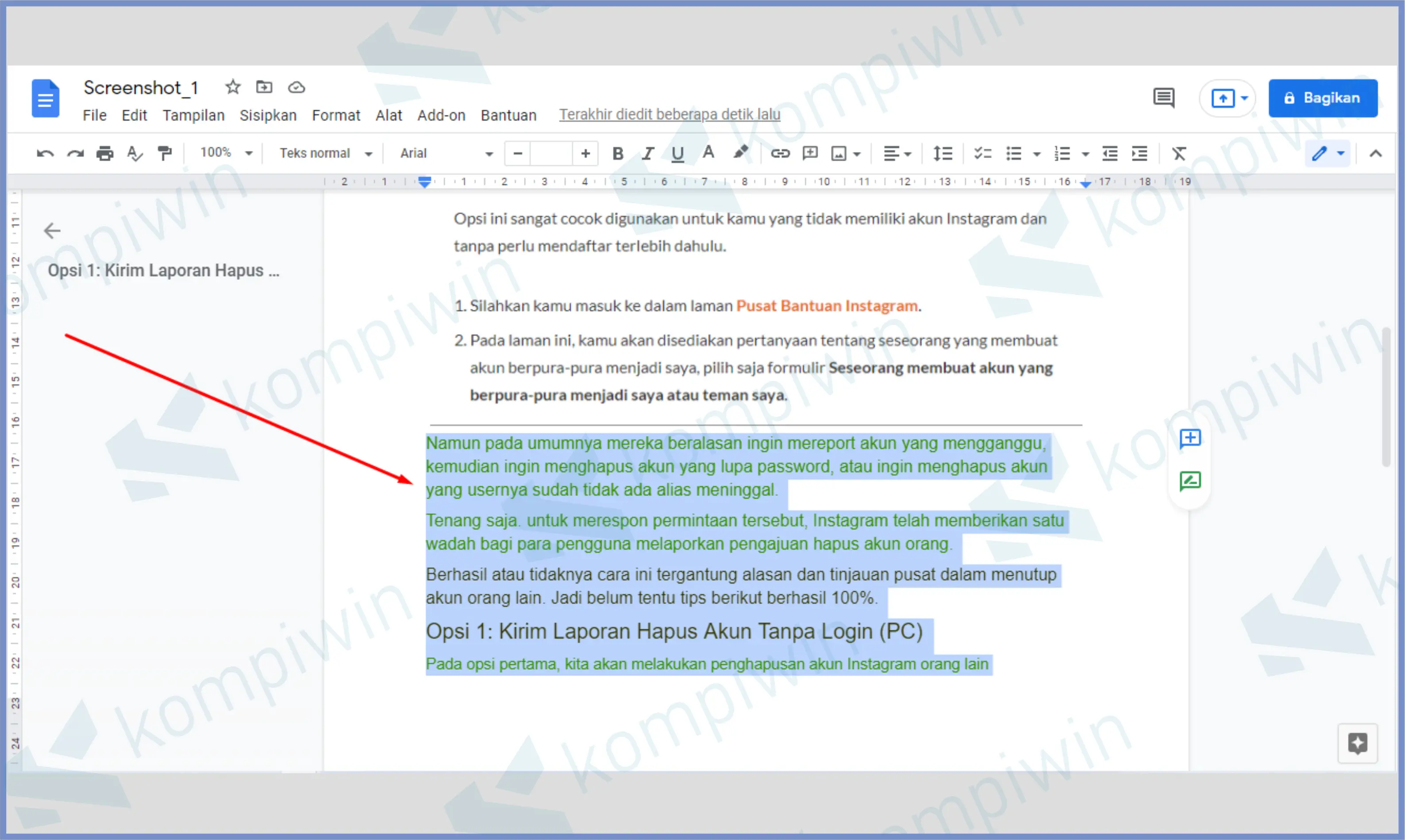
- Selesai, mudah bukan?
Bila kamu menemui masalah seperti gagal upload file di Google Drive, Tim Kompiwin sudah berikan panduan untuk mengatasi permasalahan tersebut di konten artikel di cara memperbaiki tidak bisa uplaod file di Google Drive.
Cara 2 : Adobe Scan
Aplikasi untuk merubah screenshot menjadi teks berikutnya yang berikutnya kamu bisa pakai aplikasi Adobe Scan di HP.
Aplikasi berikut selain dapat mengambil teks dari gambar, sebenarnya juga memiliki fungsi yang beragam. Namun keunggulannya tetap menjadi Scan teks terbaik dari beberapa list rekomendasi aplikasi lain.
- Silahkan kamu install terlebih dahulu aplikasi Adobe Scan.
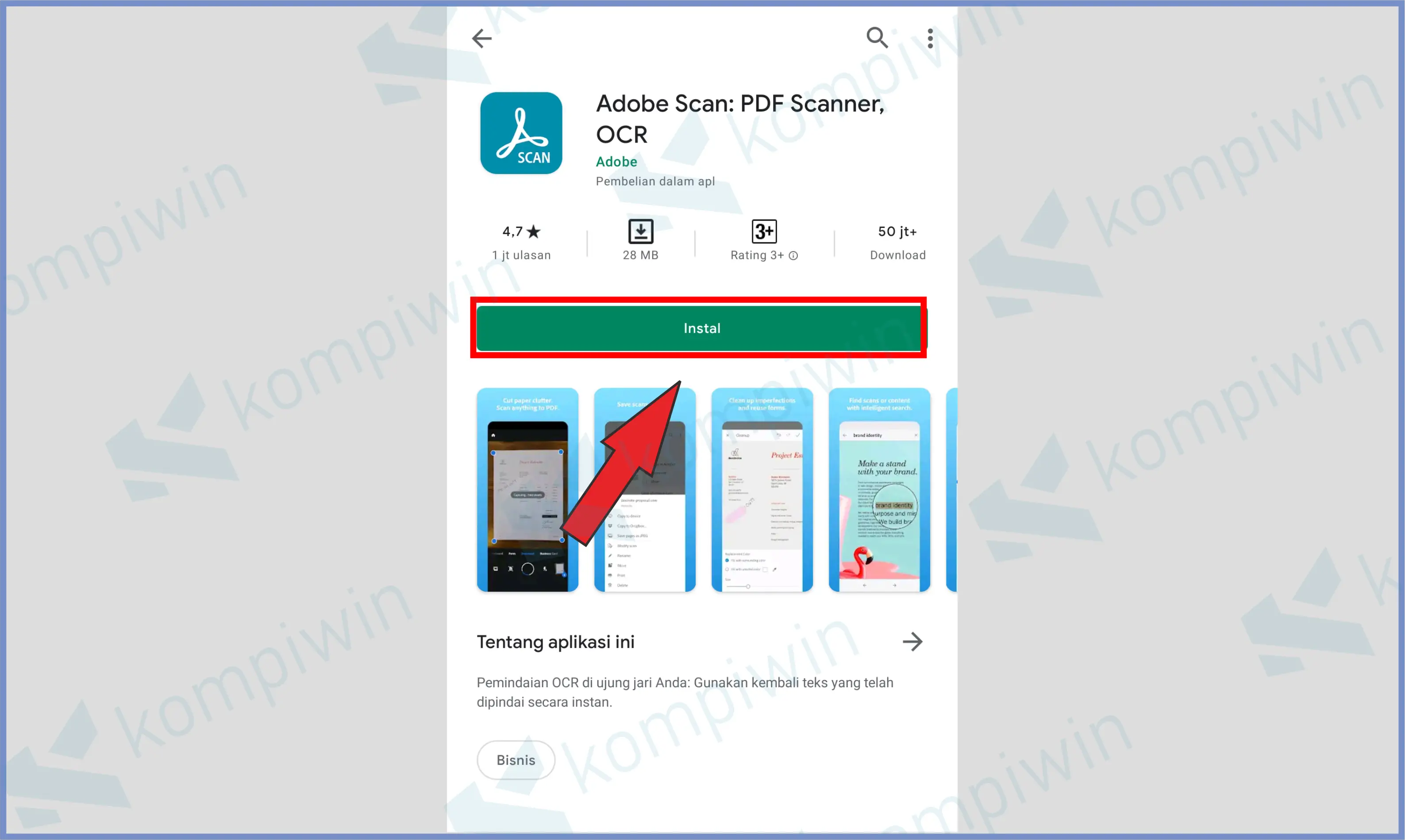
- Lalu buka aplikasinya jika sudah terinstall.
- Diawal kamu akan diminta untuk login akun, kita sarankan untuk Login lewat Google.
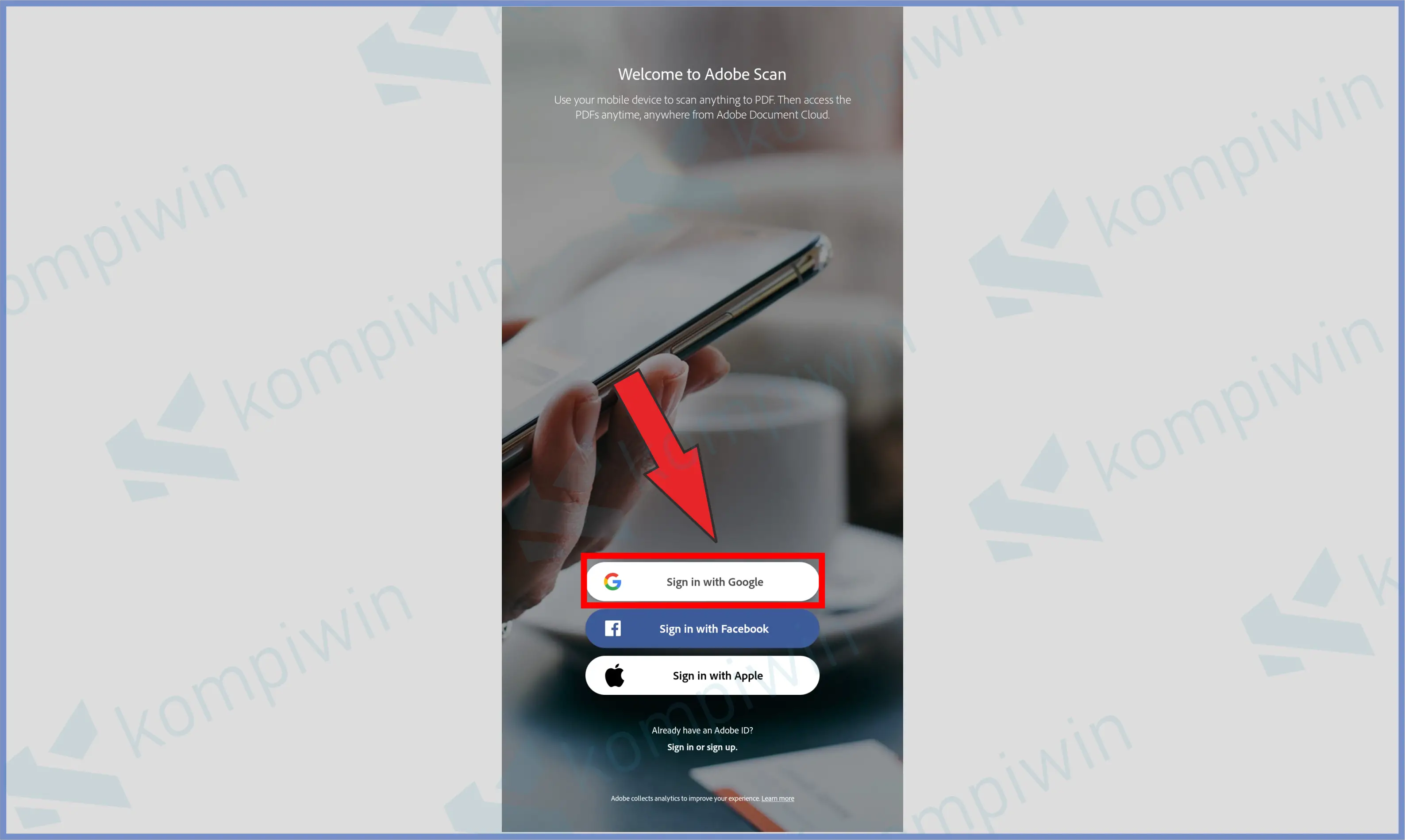
- Bila sudah kamu langsung dibawa ke tampilan kamera Adobe Scan. Ketuk tombol Izinkan untuk memperbolehkan akses media kepada aplikas.
- Klik Auto Capture.
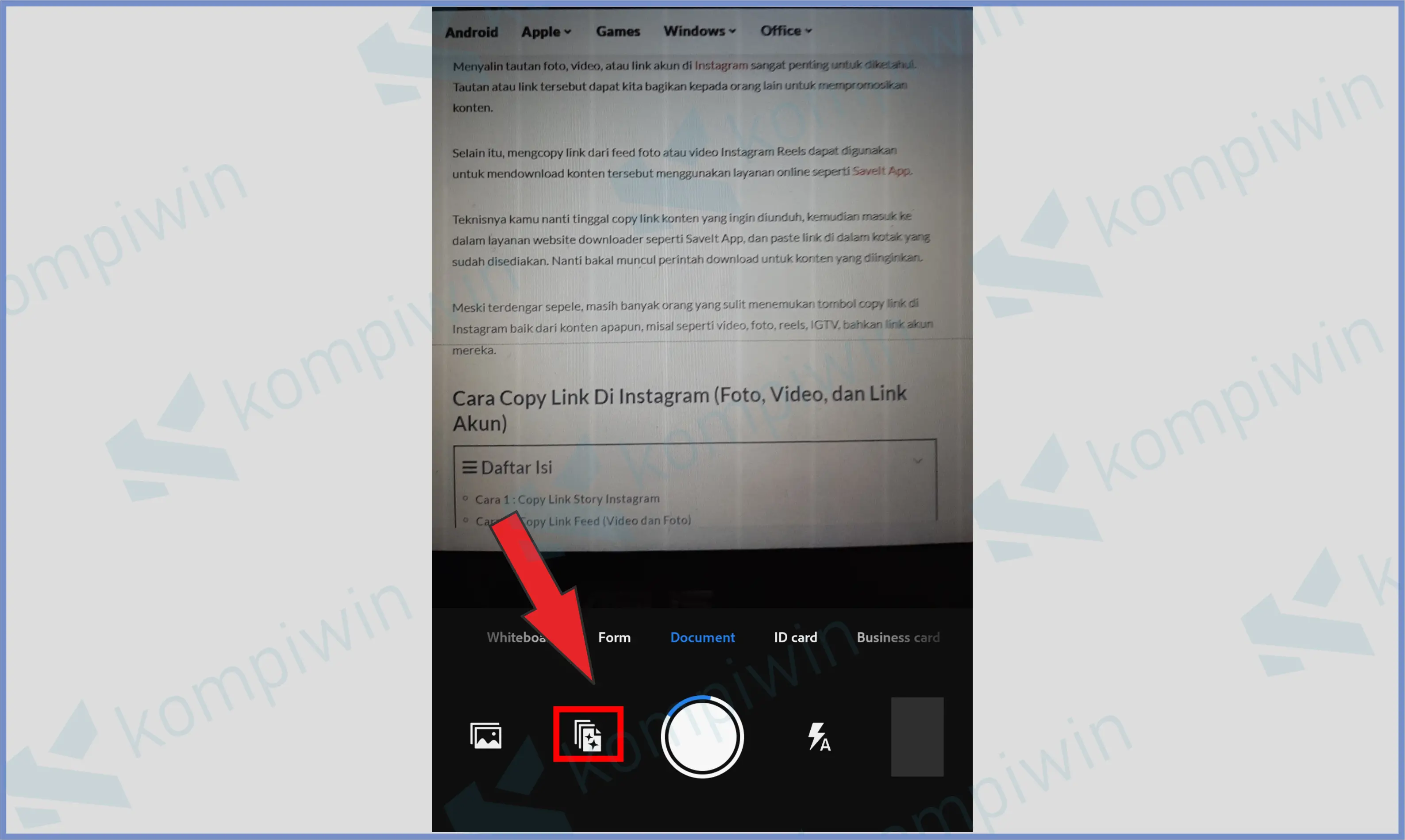
- Atau klik tombol Gambar untuk menginput file screensho dari Galeri.

- Tentukan mode scan sesuai objek yang digunakan, misalnya kalau kamu ingin mengcopy tulisan dalam jurnal atau kertas, klik saja mode Dokumen.
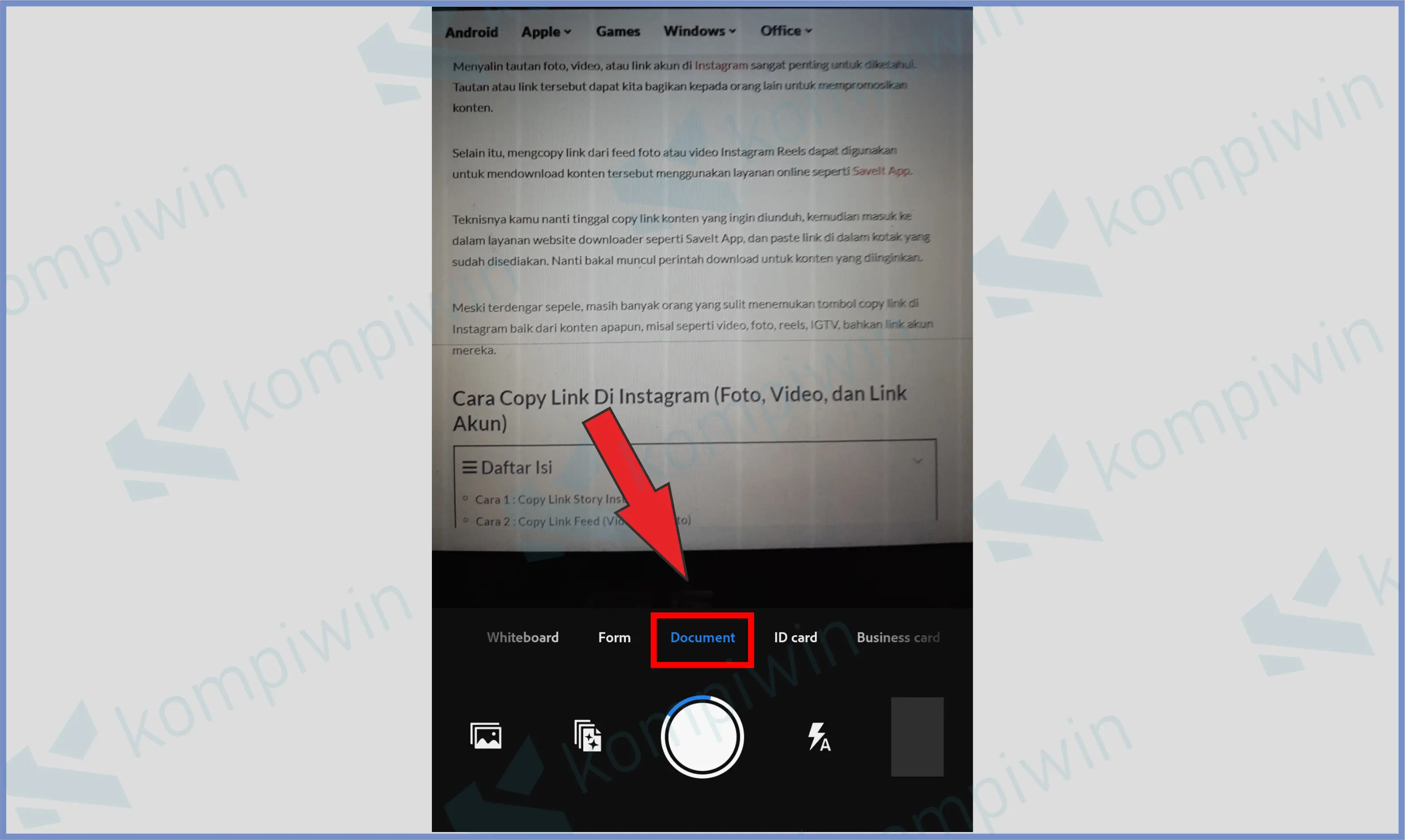
- Lalu arahkan kamera diatas dokumen yang kamu scan. Dan cepret.
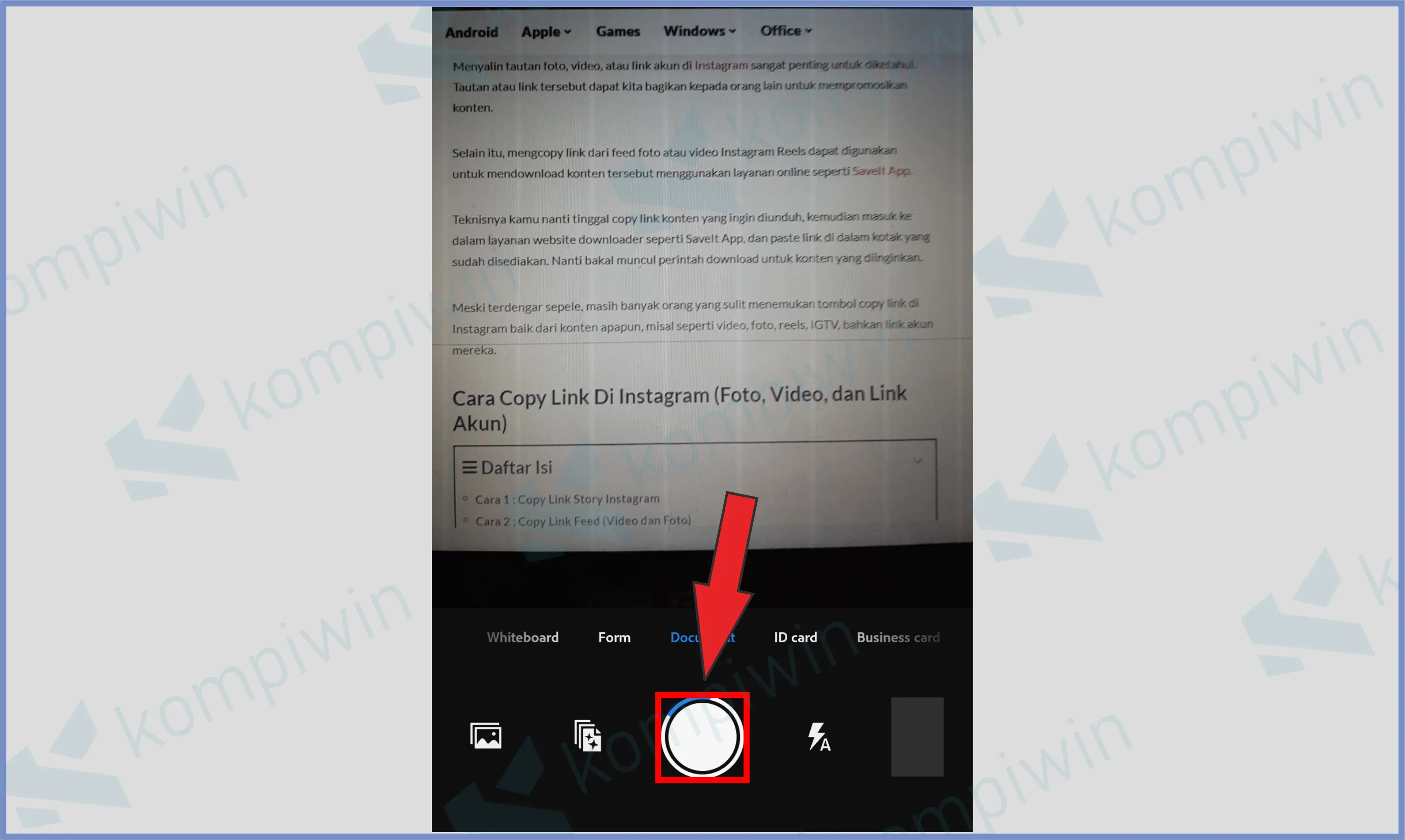
- Kalau kurang jelas bisa gunakan opsi flashlight.
- Jika gambar sudah tertangkap, silahkan adjust atau atur sisi kotak berwarna biru diatas tulisan yang hanya diseleksi.
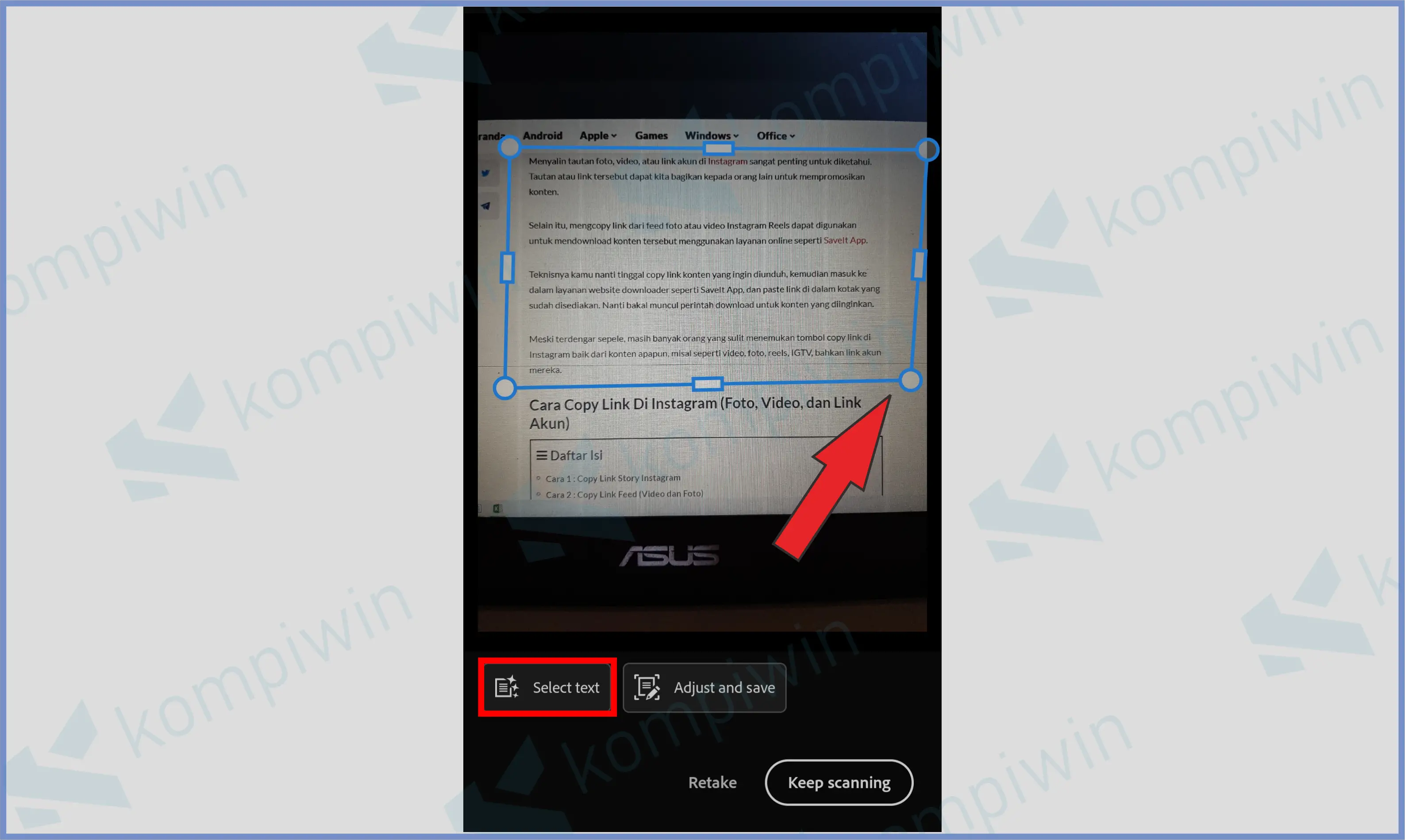
- Kemudian klik tombol Select Teks.
- Ketuk tahan jari kamu di atas tulisan gambar yang ditangkap sampai terseleksi.
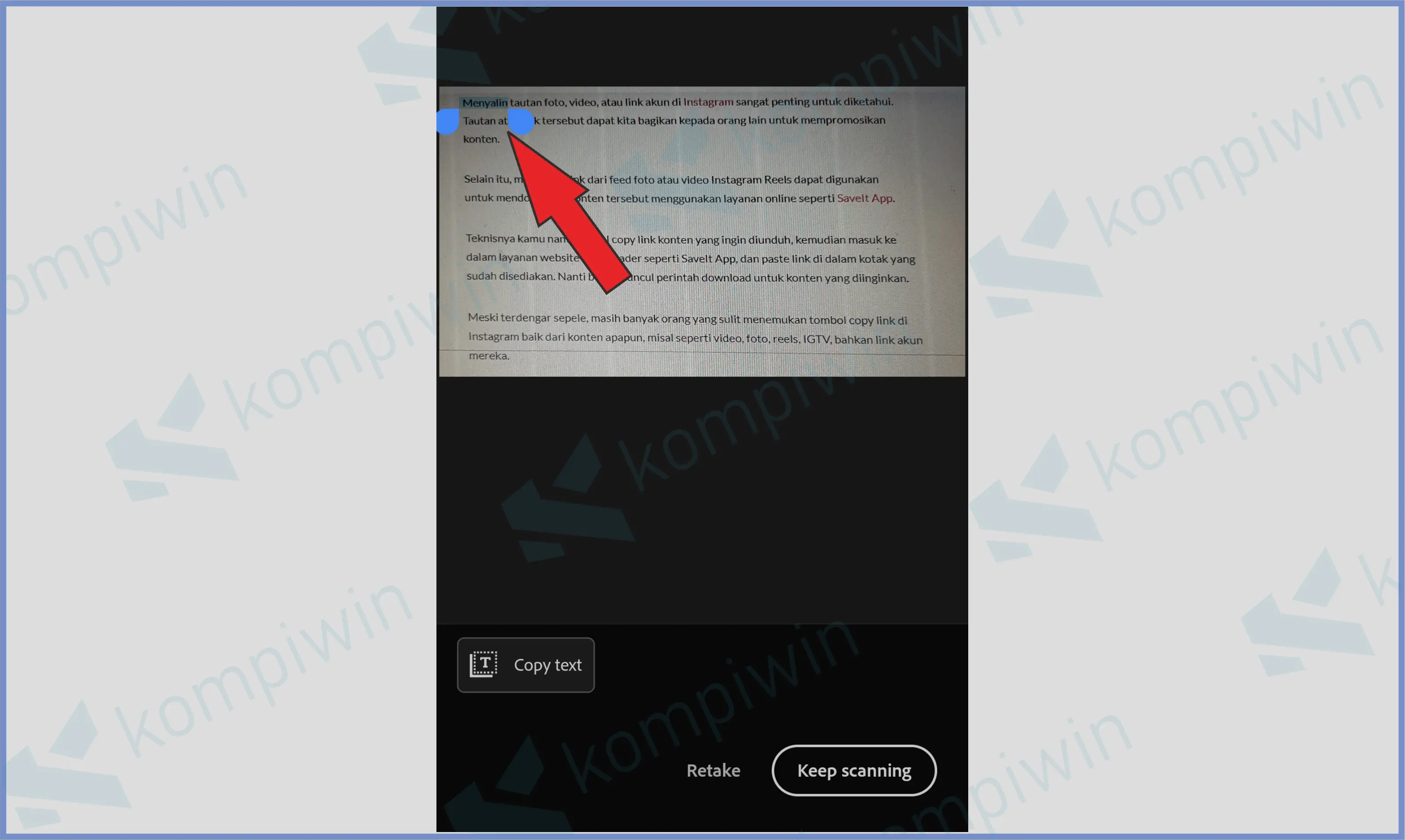
- Geser seleksi hingga semua tulisan.
- Lalu tinggal klik tombol Copy Text.
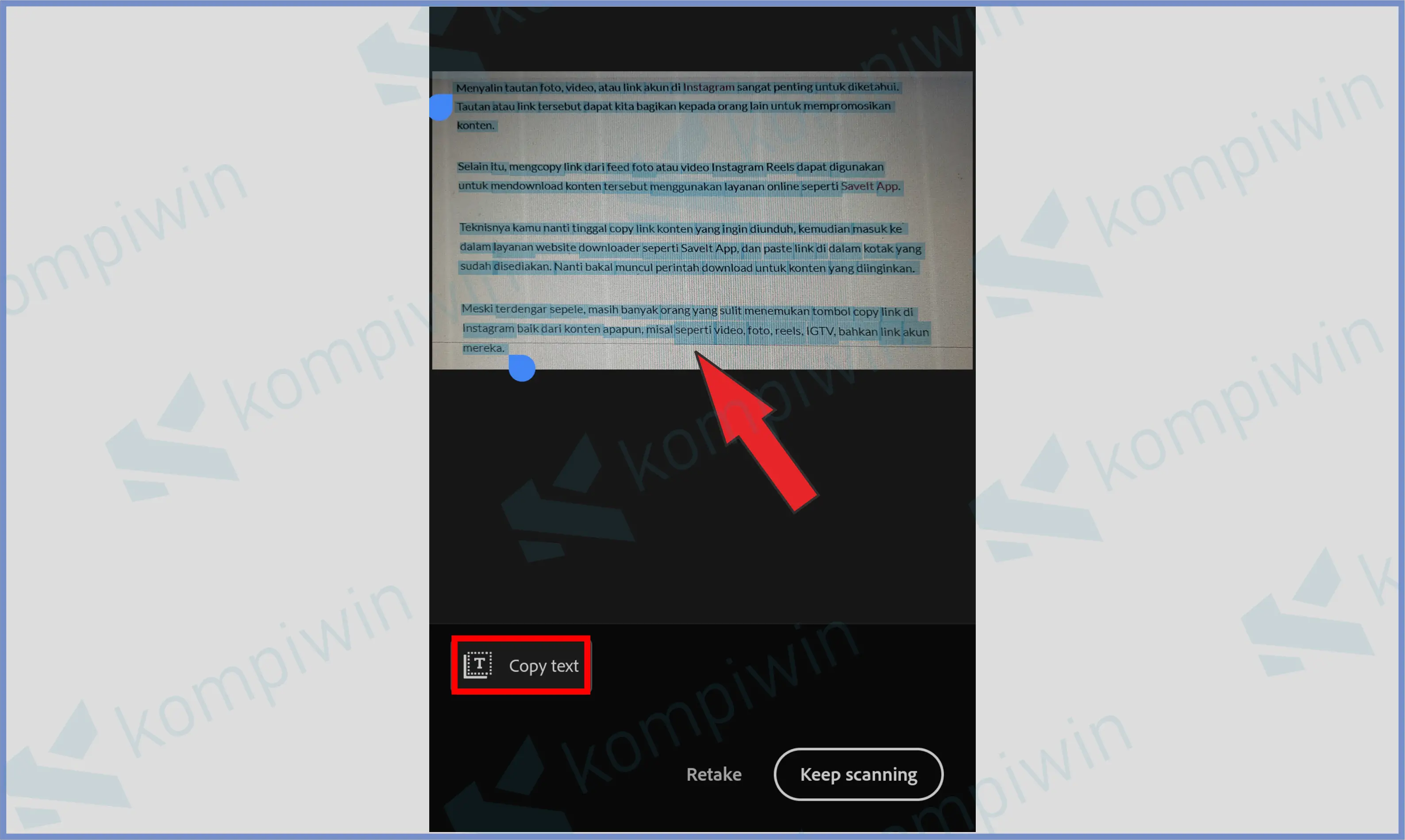
- Minimize aplikasi, lalu kamu buka dokumen kosong di Word misalnya, dan paste disana.
- Selamat mencoba.
Akhir Kata
Jadi seperti itulah cara merubah screenshot menjadi teks. Gimana sangat mudah bukan? lakukan cara diatas untuk mempersingkat waktu pengerjaan tugas kamu serta memaksimalkan efisiensi waktu. Semoga bermanfaat.




